WPF 的ListBox不支持很多常见的用户习惯,如在Explorer中用鼠标可以选择多项Item,并且点击已经选择的Item,按住鼠标左键可以将所有已选择Item拖拽到指定的位置。本文简单的实现了这一功能。
效果图:
拖拽1个Item
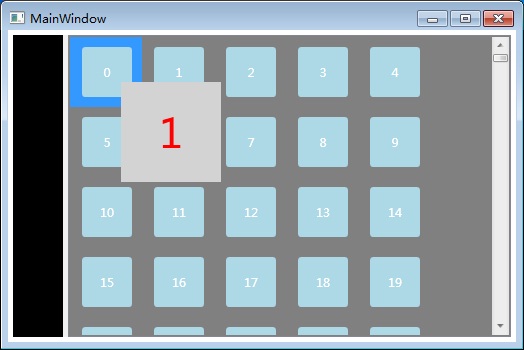
拖拽多个Item

说明:
代码下载地址:http://download.csdn.net/download/u012566751/6452323
代码中使用了两个类:
1.DragDropAdorner,用于拖拽过程中显示预览图,代码来自CSDN
2.ListBoxSelectionHelper,用于通过鼠标拖拽框选ListBoxItem,代码来自Codeproject,作者略作修改
具体操作
1.创建一个WPF工程,WpfDragMultiSelect,主界面代码如下:
<Grid> <Grid.RowDefinitions> <RowDefinition Height="5"/> <RowDefinition Height="*"/> <RowDefinition Height="5"/> </Grid.RowDefinitions> <Grid.ColumnDefinitions> <ColumnDefinition Width="5"/> <ColumnDefinition Width="50"/> <ColumnDefinition Width="5"/> <ColumnDefinition Width="*"/> <ColumnDefinition Width="5"/> </Grid.ColumnDefinitions> <Grid Grid.Row="1" Grid.Column="1" Background="Black"/> <GridSplitter Grid.Row="1" Grid.Column="2" ShowsPreview="True" HorizontalAlignment="Stretch" VerticalAlignment="Stretch"/> <Grid Grid.Row="1" Grid.Column="3" Background="Gray"> </Grid> </Grid>
2.创建一个列表,使用数据绑定方式,数据类如下:
class ListData { public int Number { get; set; } public ListData(int nNum) { Number = nNum; } }
数据类只有一个公共属性Number,类型为int
主类添加代码:
List<ListData> _list = new List<ListData>(); AdornerLayer mAdornerLayer = null; bool bIsDraging = false; public MainWindow() { InitializeComponent(); for (int n = 0; n < 600; n++ ) { this._list.Add(new ListData(n)); } this.DataContext = _list; this.list.AllowDrop = true; this.list.QueryContinueDrag += delegate(object sender, QueryContinueDragEventArgs e) { //_adornerLayer.Update(); //this.list.Cursor = Cursors.Arrow; mAdornerLayer.Update(); }; }
_list作为列表数据源
bIsDraging表示数据拖拽状态
列表数据模板如下:
<DataTemplate x:Key="dt_Rectangle"> <Grid Margin="10" > <Rectangle Width="50" Height="50" Fill="LightBlue" RadiusX="3" RadiusY="3" /> <TextBlock Text="{Binding Path=Number}" Foreground="White" VerticalAlignment="Center" HorizontalAlignment="Center"/> <Rectangle Width="50" Height="50" Fill="Transparent" PreviewMouseDown="Rectangle_PreviewMouseDown" PreviewMouseMove="Rectangle_PreviewMouseMove" PreviewMouseUp="Rectangle_PreviewMouseUp" /> </Grid> </DataTemplate>
每个列表显示为一个亮蓝色(LightBlue)的正方形,在每个正方形中显示该项绑定ListData对象的Number属性。
最后一个Rectangle专门用于响应鼠标事件
在主界面中添加列表:
<ListBox x:Name="list" Background="Transparent" ItemsSource="{Binding}" ScrollViewer.HorizontalScrollBarVisibility="Disabled" loc:ListBoxSelectionHelper.MultiSelect="True" loc:ListBoxSelectionHelper.PreviewDrag="True" PreviewDragEnter="list_PreviewDragEnter"> <ListBox.ItemTemplate> <DynamicResource ResourceKey="dt_Rectangle"/> </ListBox.ItemTemplate> <ListBox.ItemsPanel> <ItemsPanelTemplate> <WrapPanel/> </ItemsPanelTemplate> </ListBox.ItemsPanel> </ListBox>
代码:loc:ListBoxSelectionHelper.MultiSelect="True" loc:ListBoxSelectionHelper.PreviewDrag="True" ,使用ListBoxSelectionHelper类实现鼠标拖拽框选功能
3.添加一个Grid,用于在拖拽过程中显示预览
<!--拖拽预览--> <Grid Width="100" Height="100"> <Grid x:Name="gridAdorner" Visibility="Hidden"> <Rectangle Width="50" Height="50" Fill="LightGray"/> <TextBlock x:Name="textAdorner" Text="0" VerticalAlignment="Center" HorizontalAlignment="Center" Foreground="Red" FontSize="20"> </TextBlock> </Grid> </Grid>
4.实现数据模板dt_Rectangle中声明的事件,用以支持拖拽功能
private void Rectangle_PreviewMouseDown(object sender, MouseButtonEventArgs e) { var rectangle = (FrameworkElement)sender; var rectangleViewModel = (ListData)rectangle.DataContext; ListBoxItem lstitem = this.list.ItemContainerGenerator.ContainerFromItem(rectangleViewModel) as ListBoxItem; if (lstitem.IsSelected == true) { bIsDraging = true; e.Handled = true; } else { bIsDraging = false; } } private void Rectangle_PreviewMouseMove(object sender, MouseEventArgs e) { if(bIsDraging) { if (Mouse.LeftButton == MouseButtonState.Pressed) { if (this.list.SelectedItems.Count>0) { //ListBoxItem lstitem = this.list.ItemContainerGenerator.ContainerFromItem(pr) as ListBoxItem; //更新数据 //MAx 2013-10-23 16:19:44 this.textAdorner.Text = this.list.SelectedItems.Count.ToString(); this.gridAdorner.Visibility = Visibility.Visible; DragDropAdorner adorner = new DragDropAdorner(this.gridAdorner); mAdornerLayer = AdornerLayer.GetAdornerLayer(this.list); // Window class do not have AdornerLayer mAdornerLayer.Add(adorner); this.list.Cursor = Cursors.Arrow; string[] files = new string[1]; DragDrop.DoDragDrop(list, new DataObject(DataFormats.FileDrop, files), DragDropEffects.Copy | DragDropEffects.Move /* | DragDropEffects.Link */); //DataObject dataObject = new DataObject(files); //System.Windows.DragDrop.DoDragDrop(this.list, dataObject, DragDropEffects.Copy); mAdornerLayer.Remove(adorner); mAdornerLayer = null; this.gridAdorner.Visibility = Visibility.Hidden; } } } } private void Rectangle_PreviewMouseUp(object sender, MouseButtonEventArgs e) { bIsDraging = false; }
分别响应PreviewMouseDown,PreviewMouseMove,PreviewMouseUp三个事件
PreviewMouseDown:判断Item是否选为已选择的Item,如果是则进入拖拽状态,标记bIsDraging,并且截断事件e.Handled = true;如果不截断,ListBox会响应点击事件,默认选择当前Item
Rectangle_PreviewMouseMove:如果当前为拖拽状态且鼠标左键按下,则开始拖拽。将gridAdorner作为拖拽预览
Rectangle_PreviewMouseUp:关闭拖拽状态
至此,已经完全实现拖拽多个Item功能。